Conseil de confidentialité en ligne: révoquer l'accès des applications à Twitter et Facebook
De nombreuses applications dépendent de l’accès à votre compte Twitter etLes données Facebook fonctionnent. Bien sûr, vous devez les autoriser à y accéder, mais c’est une affaire unique et souvent oubliée. À quand remonte la dernière fois que vous avez parcouru cette liste d'applications?
Je suis passé par mes profils Twitter et Facebookhier et j'ai réalisé qu'il y a beaucoup d'applications que je n'utilise plus, et elles n'ont plus besoin d'accéder à mes données de profil. Voici comment supprimer l’accès aux applications sur ces deux réseaux sociaux populaires.
Révoquer l'accès aux applications sur Twitter
Connectez-vous à votre profil Twitter si ce n'est déjà fait, puis cliquez sur l'icône représentant un engrenage dans le coin supérieur droit de votre profil et sélectionnez Paramètres.
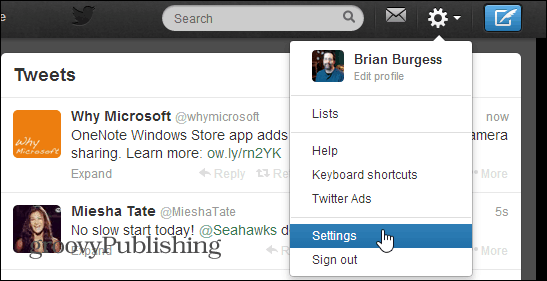
Ensuite, sélectionnez Applications dans la liste du volet gauche.
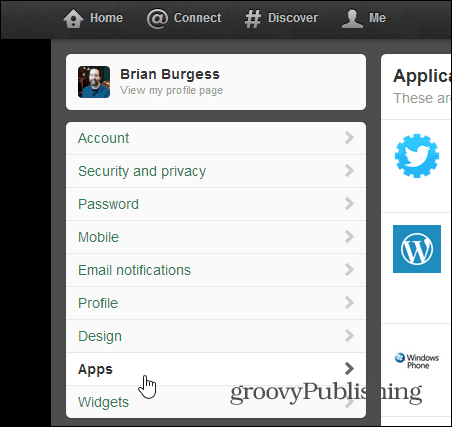
À droite, vous verrez une liste des applications pouvant accéder à votre compte Twitter. Si vous n’avez jamais fait cela auparavant, vous serez surpris du nombre d’applications auxquelles vous avez accordé l’accès au fil des ans.
Parcourez la liste et cliquez simplement sur le bouton Révoquer l’accès.
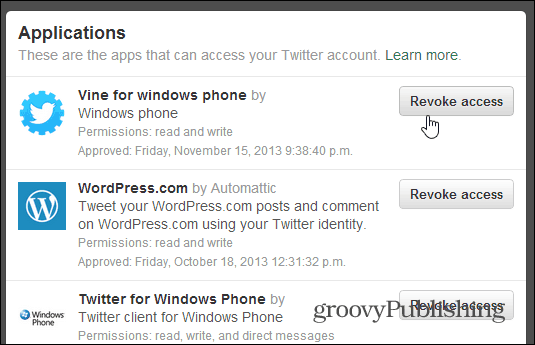
Si vous changez d'avis à propos d'une application, vous pouvez Annuler révoquer l'accès, mais cela ne sera une option que lorsque vous êtes sur l’écran des applications.
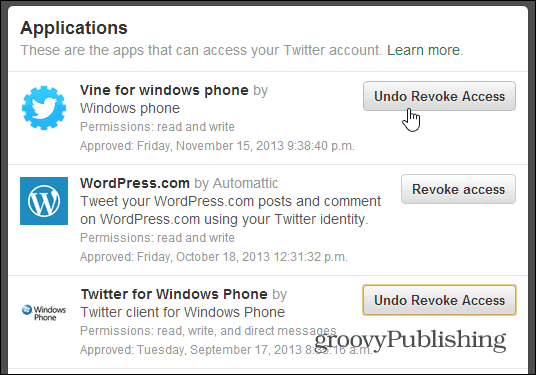
Révoquer l'accès des applications à Facebook
Supprimer l’accès aux applications dans Facebook nécessite quelques étapes supplémentaires, mais si vous savez où aller, c’est facile. Cliquez sur l'icône représentant une roue dentée dans le coin supérieur droit et sélectionnez Paramètres du compte.
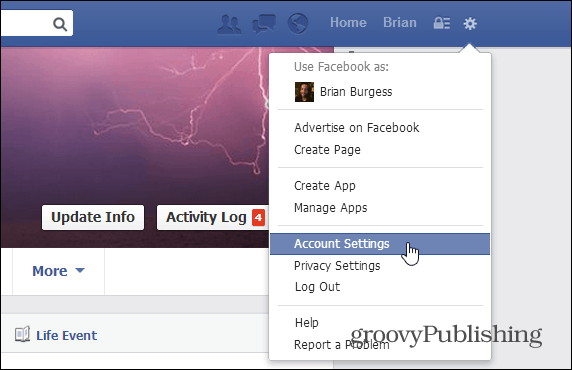
Ensuite, sur la page Paramètres généraux du compte, sélectionnez Applications dans le panneau de gauche.
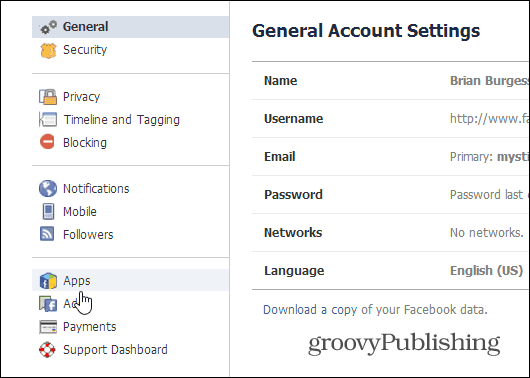
Une liste des applications auxquelles vous avez accordé l’accès à votreprofil au fil des ans. Facebook vous donne un peu plus de contrôle sur ces applications. Cliquez sur Modifier pour voir ce dont l'application a besoin, sa visibilité, ce qu'elle peut faire et plus encore. En bas, dans la section Légal, vous pouvez le supprimer.
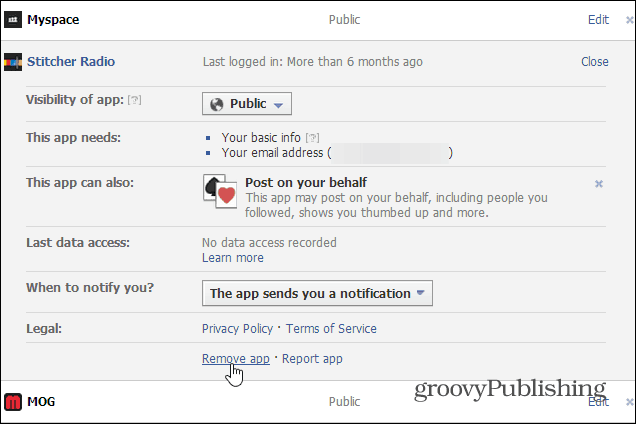
Ou cliquez simplement sur le «X» à côté du bouton Modifier.
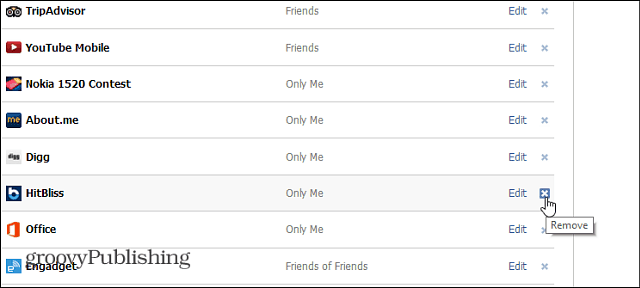
Ensuite, vérifiez que vous souhaitez le supprimer et vous pouvez supprimer toute l'activité que vous avez eue sur Facebook avec l'application.
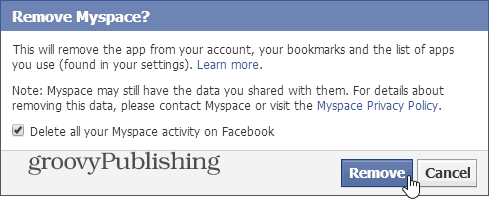
Si vous êtes un grand utilisateur de Facebook, il est probable que de nombreuses applications accèdent à votre profil. Assurez-vous donc de cliquer sur le lien en bas de la page pour afficher toutes les applications.
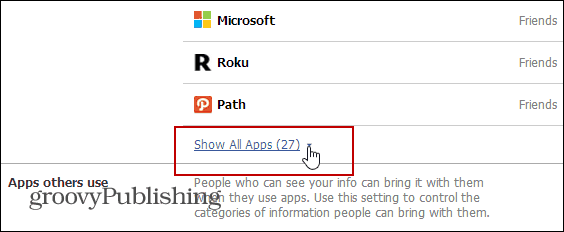



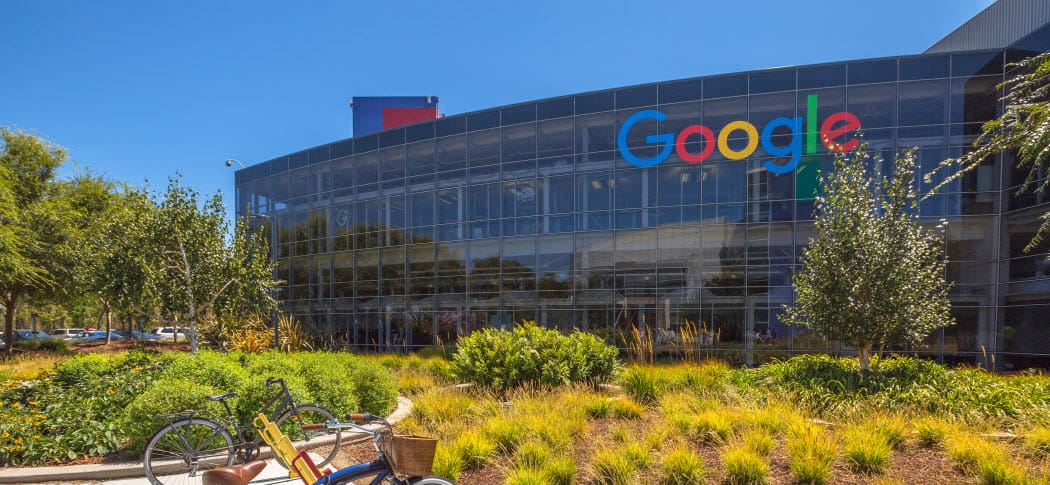






laissez un commentaire